على موقع الأسئلة والأجوبة Quora ، سأل أحد المستخدمين ذات مرة: كيف يمكنني قفل تطبيقاتي في هاتف Android دون قفل الشاشة في هاتف Android؟
هناك حوالي 9 ملايين تطبيق متاح لمستخدمي الهواتف المحمولة في متاجر التطبيقات المختلفة. يخدم كل تطبيق من هذه التطبيقات غرضًا مختلفًا عن الآخر أو يخدم أغراضًا مماثلة. تم تثبيت بعضها مسبقًا جنبًا إلى جنب مع نظام تشغيل الهاتف. على سبيل المثال ، ستأتي هواتف Android مع تطبيقات متجر Google Play.
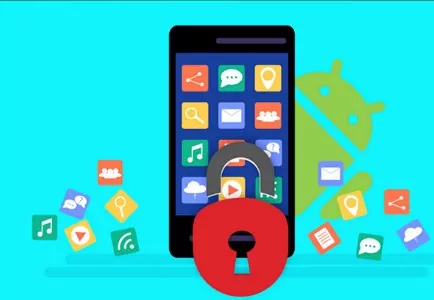
قد يكون قفل هذا التطبيق أمرًا لا مفر منه إذا لم تكن مهتمًا باستخدام تطبيق ما أو لاحظت أنك تقضي وقتًا طويلاً في أحد التطبيقات ، فقد يكون قفل هذا التطبيق أمرًا لا مفر منه. هناك العديد من أقفال تطبيقات Android التي يمكنك الاختيار من بينها. في هذه المقالة ، سننظر في كيفية قفل التطبيقات على هواتف Android المختلفة.
الجزء 1. كيفية قفل التطبيقات على Android في الإعدادات
في هذا القسم ، سننظر في الأساليب الافتراضية المتوفرة في تطبيق إعدادات Android لقفل هواتف Android الفردية. تحتوي معظم أجهزة Android على ميزة تطبيق الإعدادات التي تسمح للمستخدمين بإبقاء هواتفهم مثبتة في تطبيق واحد. خلال هذا القسم ، سننظر في الخطوات المختلفة لتثبيت تطبيقات Android.
كيفية قفل التطبيقات على هواتف Samsung
يختلف تطبيق إعدادات Samsung عن إصدارات Android الأخرى. فيما يلي طرق قفل التطبيقات على جهاز Samsung الخاص بك.
ضبط
يمكنك استخدام تطبيق إعدادات Samsung لقفل أحد التطبيقات باتباع الخطوات أدناه.
- افتح تطبيق الإعدادات على هاتفك.
- انقر فوق القياسات الحيوية وخيار الأمان .
- انتقل إلى إعدادات الأمان الأخرى واضغط عليها.
تحت قسم متقدم من الصفحة ، سترى تثبيت النوافذ . اضغط على المفتاح الموجود أمام نوافذ التثبيت لتمكين وظيفة التثبيت.
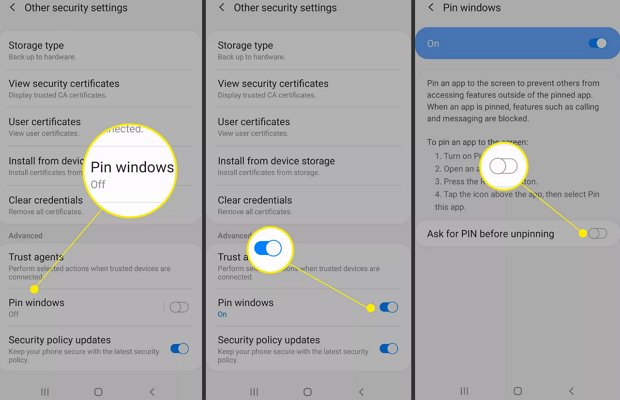
- افتح التطبيق الذي تريد تثبيته.
- بعد فتحه ، اضغط على زر Recents في أسفل الشاشة لرؤية التطبيقات المفتوحة.
- انقر فوق رمز التطبيق في الجزء العلوي من التطبيق.
ستظهر قائمة من ثلاثة خيارات. اختر تثبيت هذا التطبيق .
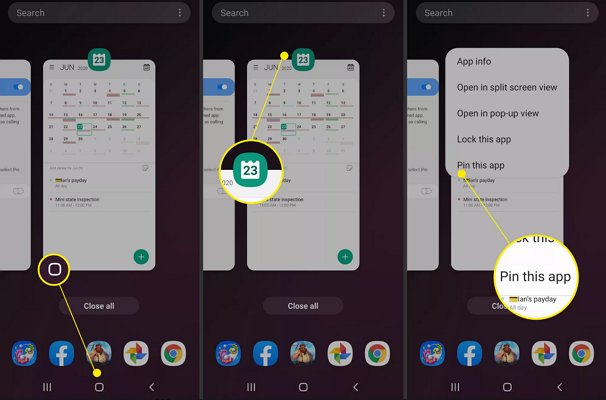
- ستتلقى إشعارًا يوضح لك كيفية إلغاء تثبيت التطبيق: لإلغاء تثبيت هذا التطبيق ، انقر مطولاً على زري Recents و Back في آنٍ واحد.
- أكمل العملية بالنقر على زر موافق.
مجلد آمن
Samsung كطريقة بديلة لقفل التطبيقات. يأتي مثبتًا مسبقًا على جميع أجهزة Samsung. إذا لم تتمكن من العثور عليه على جهاز Samsung الخاص بك ولديه الإصدار 7 من Android أو أعلى ، فيمكنك الحصول عليه من متجر Google Play. هنا كيفية استخدامه.
- افتح تطبيق الإعدادات على هاتفك.
- انقر فوق القياسات الحيوية وخيار الأمان .
- ابحث عن قسم المجلد الآمن على الشاشة واختره.
- انقر فوق موافق وقم بتسجيل الدخول إلى حساب Samsung الخاص بك.
اختر نوع القفل ؛ نمط أو رقم تعريف شخصي أو كلمة مرور أو مقاييس حيوية.
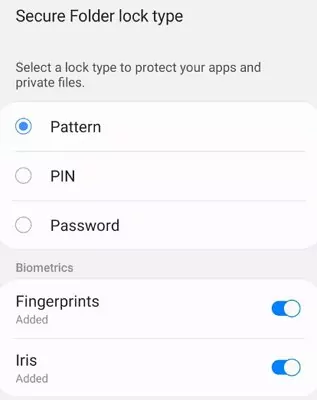
- افتح تطبيق Secure Folder .
- انقر فوق إضافة تطبيقات لتضمين التطبيقات التي تريد قفلها.
اضغط على زر إضافة بمجرد ظهوره.
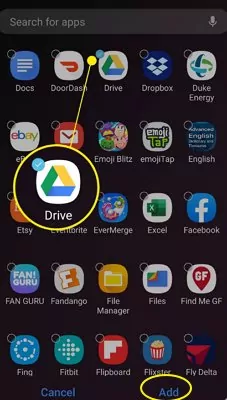
- انقر فوق رمز الهامبرغر في الزاوية اليمنى العليا من الشاشة للحصول على قائمة منسدلة.
- حدد قفل والخروج من القائمة. ستصلك رسالة تخبرك أن المجلد الآمن مؤمن.
كيفية قفل التطبيقات على هواتف Motorola الذكية
باتباع هذه الخطوات ، يمكنك إضافة طبقة إضافية من الأمان إلى هواتف Motorola الذكية الخاصة بك.
- افتح تطبيق الإعدادات على هاتفك.
- ابحث عن خيار الأمان .
- اضغط على زر قفل الشاشة.
- اختر خيارات قفل الشاشة واختر خيارًا واحدًا من Swipe و Pattern و PIN و Password ..
- المس مفتاح "نظرة عامة" لتحديد التطبيقات التي تريد عرضها فقط على الشاشة.
اضغط على أيقونة لتثبيت التطبيق.

كيفية قفل التطبيقات على LG Mobile
تتمتع هواتف LG Mobile Android أيضًا بميزة التثبيت في تطبيق الإعدادات. هنا كيفية استخدامه.
- قم بتشغيل تطبيق الإعدادات .
- انتقل إلى خيار الأمان وانقر فوقه.
- ابحث عن إعداد شاشة القفل وقم بتعيين نوع إلغاء القفل الآمن (Knock Code أو النمط أو PIN أو كلمة المرور).
- اضغط على دبوس الشاشة والدبوس لتنشيطه.
- قم بتشغيل التطبيق الذي تريد استخدامه حصريًا.
- قم بتحميل التطبيقات الحديثة بالنقر فوق زر التطبيقات الحديثة أسفل الشاشة.
- سترى دبوس الشاشة في أحدث تطبيق لديك. انقر فوق رمز التطبيق الذي تريد تثبيته.
- اضغط على أيقونة Screen Pin ثم انقر فوق YES لقفل التطبيق.
إذا كنت ترغب في إلغاء تنشيط الميزة ، فالمس مع الاستمرار زري "الخلف" و "التطبيق الأخير" في نفس الوقت ، ثم أدخل تسلسل إلغاء القفل.
كيفية قفل التطبيقات على Google Pixel 6 والإصدارات الأحدث
تتيح لك أجهزة Google Pixel أيضًا تمكين هذه الميزة. هنا كيفية استخدامه.
- افتح تطبيق "الإعدادات" على هاتفك.
- انتقل إلى خيار الأمان وانقر فوقه.
- ابحث عن قسم Advanced للوصول إلى الإعدادات المخفية الأخرى.
اضغط على خيار تثبيت الشاشة لتشغيله إذا لم يكن نشطًا. من الأفضل أيضًا تمكين "طلب فتح النقش قبل إلغاء التثبيت".
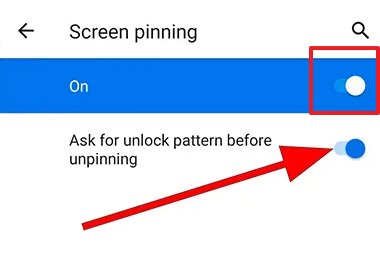
- اضغط على مفتاح المهام المتعددة لرؤية التطبيقات التي تم فتحها مؤخرًا.
انقر فوق رمز التطبيق الذي تريد "تثبيته على الشاشة" واختر النقر فوق "تثبيت".
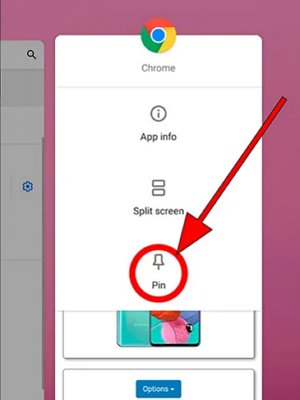
لقد قمت بالفعل بإصلاح التطبيق على الشاشة. في أي وقت تريد إيقافه ، يرجى الضغط مع الاستمرار على زري "الخلف" و "التطبيقات الحديثة" في نفس الوقت.
![]()
كيفية قفل التطبيقات على هواتف ون بلس الذكية
يعد Oneplus Smartphone علامة تجارية أخرى تعمل بنظام Android والتي تتمتع بميزة مدمجة لتثبيت أحد التطبيقات.
- قم بتشغيل تطبيق الإعدادات على هاتفك.
- انتقل إلى خيار Security and Fingerprint وانقر فوقه.
- سوف تجد App Locker.
ابحث عن التطبيق الذي تريد قفله وقم بتبديل الزر بجانبه.
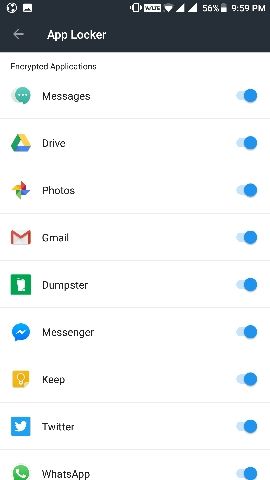
الجزء 2. كيفية قفل تطبيق على Android باستخدام App Lock
بخلاف الطريقة الافتراضية لاستخدام الإعدادات لقفل التطبيقات على Android ، يمكنك قفل التطبيقات باستخدام قفل التطبيق لنظام Android . على سبيل المثال ، يمكنك استخدام قفل التطبيقات. إنه تطبيق مجاني بوظائف واسعة النطاق. لديها وضع سيلفي الدخيل. يلتقط هذا الوضع وجه أي دخيل يصل إلى تطبيق مغلق دون موافقتك. مثل معظم ميزات دبوس تطبيق Android ، فإنه يسمح بخيارات الأمان مثل رقم التعريف الشخصي وكلمة المرور والقياسات الحيوية والنمط. يمكنك أيضًا استخدام رمز مزيف باستخدام رمز مزيف لاستبدال ميزة قفل التطبيق ، مثل الآلة الحاسبة أو التقويم أو المفكرة.
الجزء 3. يمكنك التغيير إلى المشغل باستخدام قفل التطبيق
هناك طريقة أخرى لقفل التطبيقات على Android وهي الحصول على مشغل لهاتفك مزود بميزات App Lock. قاذفات بمثابة موضوع الأجهزة المحمولة. إنها البرامج المستخدمة للتحكم في أنشطة واجهة هواتف Android ، مثل لوحة المفاتيح ، وقائمة التطبيقات ، والشاشة الرئيسية ، وشاشة القفل ، وما إلى ذلك ، وهي الميزة الأقوى نسبيًا على هاتف Android. يمكنهم حتى قفل تطبيقك نيابة عنك. تتضمن هذه الميزات مشغلات Microsoft و POCO و Lawnchair 2 و Android.
الجزء 4. طريقة أفضل لقفل التطبيقات على جهاز Android الخاص بطفلك
بدلاً من استخدام المشغل ، يمكنك قفل تطبيقات Android باستخدام هاتف آخر. إنه أفضل وأكثر كفاءة لأنه يأتي مع العديد من الحزم الأخرى. نوصي باستخدام AirDroid Parental Control للوصول إلى كل هذه الحزم.
إنه تطبيق موثوق به مصمم بشكل أساسي للآباء لتوجيه أطفالهم عند استخدام هواتفهم أو عبر الإنترنت. جزء من الأدوات في التطبيق هو أنه يمكنك تحديد المدة التي يقضيها طفلك في التطبيق أو موقع الويب. أيضًا ، يمكنك قفل التطبيق تمامًا. إذا حاول طفلك الوصول إلى شاشة مقفلة ، فسيعلمك بذلك. يمكنك رؤية التطبيق حتى إذا حصلوا على تطبيق جديد بوظيفة مماثلة. بعض الميزات الأخرى للتطبيق مذكورة أدناه.
- قفل أو تقييد تطبيقات وتطبيقات جديدة غير مناسبة معينة.
- حدد وقتًا لأطفالك للوصول إلى تطبيقات أو أجهزة معينة.
- تعرف على التطبيقات التي تم استخدامها ومدة الوقت.
- راقب إشعارات التطبيقات ، مثل Facebook Messenger و Line و WhatsApp.
- أرسل جهاز Android الخاص بطفلك إلى هاتفك حتى تتمكن من استخدامه عن بُعد.
- مراقبة محيط هاتف طفلك عن بعد.
- ابحث عن أطفالك في أي وقت واحصل على تنبيهات بالمناطق الجغرافية التي تحددها.


